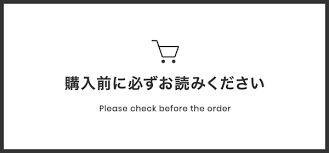ワイヤレスキーボードBluetooth タブレット iPad スマホ iphone アンドロイド コンパクト 持ち運び 接続 US
1,399
Bluetooth キーボード タブレット iPad スマホ iphone アンドロイド コンパクト 持ち運び 接続 USB充電式 外出 ワイヤレス iOS Android Mac Windows カラフル パソコン PC 周辺機器 無線 コードレス かわいい スタイリッシュ スリム ブルートゥース 薄型 オンライン授業 在宅勤務 可愛い Bluetooth キーボード iPad iPhone スマホ タブレット マウス セット ワイヤレス テレワーク カラー オン薄型 軽量 キーボード マウス かわいい レディース 女性 女の子
商品仕様:
■サイズ: 10インチ(約24.5×15.1×0.4cm)
■待機時間:120日間
■充電時間:2H
■稼働時間:40H
■通信距離:10m(使用環境により異なります。)
■梱包内容:キーボード、USBケーブル*1、取扱説明書*1
■カラー:ピンク、ミント、イエロー、ホワイト、ブラック、グリーン、ライトグリーン、パープル
◆対応機種: iPad iPhone ほかのアンドロイドスマホ タブレット、 surface thinkpad mac surface thinkpad mac など多機種対応。 母の日
商品仕様:
■サイズ: 10インチ(約24.5×15.1×0.4cm)
■待機時間:120日間
■充電時間:2H
■稼働時間:40H
■通信距離:10m(使用環境により異なります。)
■梱包内容:キーボード、USBケーブル*1、取扱説明書*1
■カラー:ピンク、ミント、イエロー、ホワイト、ブラック、グリーン、ライトグリーン、パープル
◆対応機種: iPad iPhone ほかのアンドロイドスマホ タブレット、 surface thinkpad mac surface thinkpad mac など多機種対応。 母の日
| |
USキーボードと日本のキーボードの違い
これまで日本語キーボードを使っていて、英語キーボードに変更したという場合、最初に該当するデバイスドライバのインストール、キーボードレイアウトを日本語キーボードから英語キーボードに変更する作業はやっておこう。
設定アプリケーションで「時刻と言語」→「言語」→「日本語」→「オプション」→「レイアウト変更」→「英語キーボード(101/102キー)」のように設定を行う。









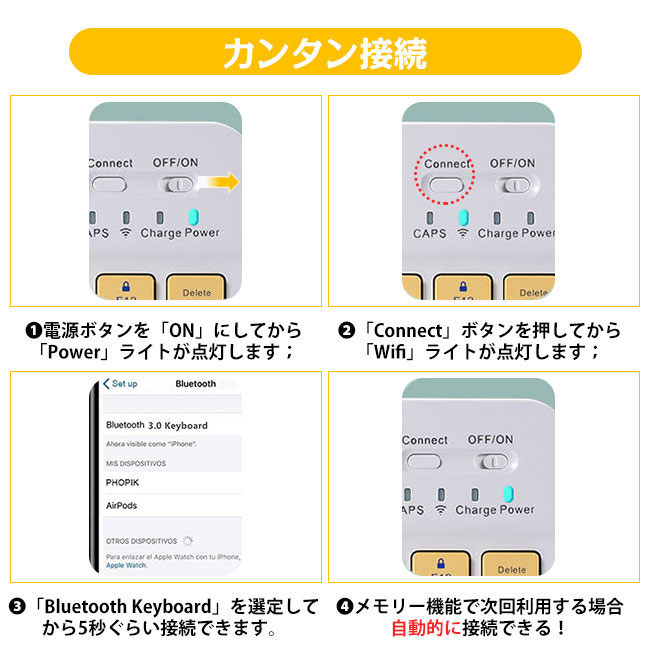

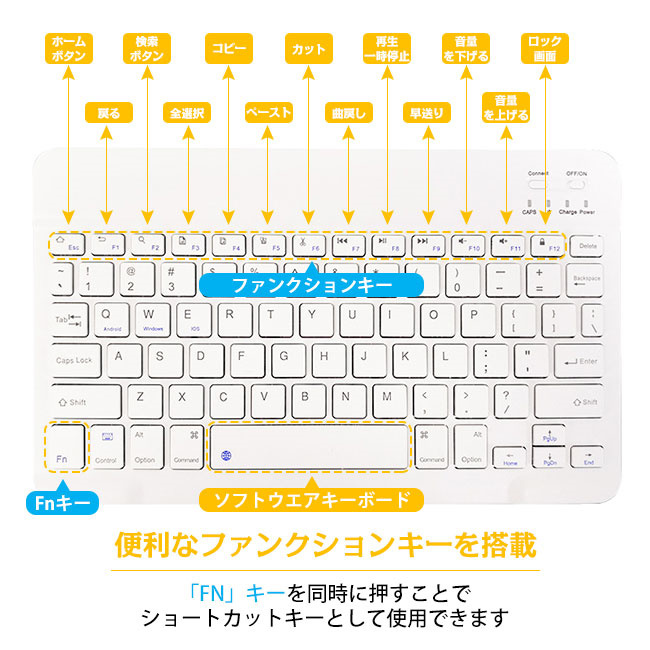
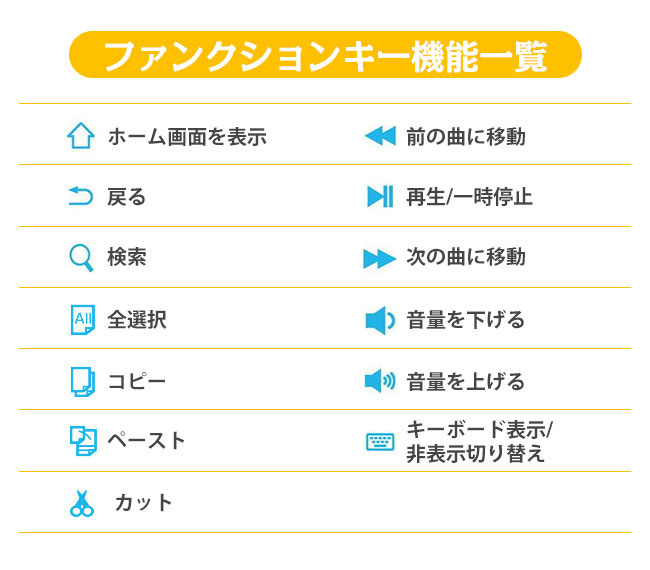



これまで日本語キーボードを使っていて、英語キーボードに変更したという場合、最初に該当するデバイスドライバのインストール、キーボードレイアウトを日本語キーボードから英語キーボードに変更する作業はやっておこう。
設定アプリケーションで「時刻と言語」→「言語」→「日本語」→「オプション」→「レイアウト変更」→「英語キーボード(101/102キー)」のように設定を行う。
Windows10にて設定を変更する方法
1.Windowsの設定
Windowsスタートメニューから「設定」をクリックし、時刻と言語を開きます。
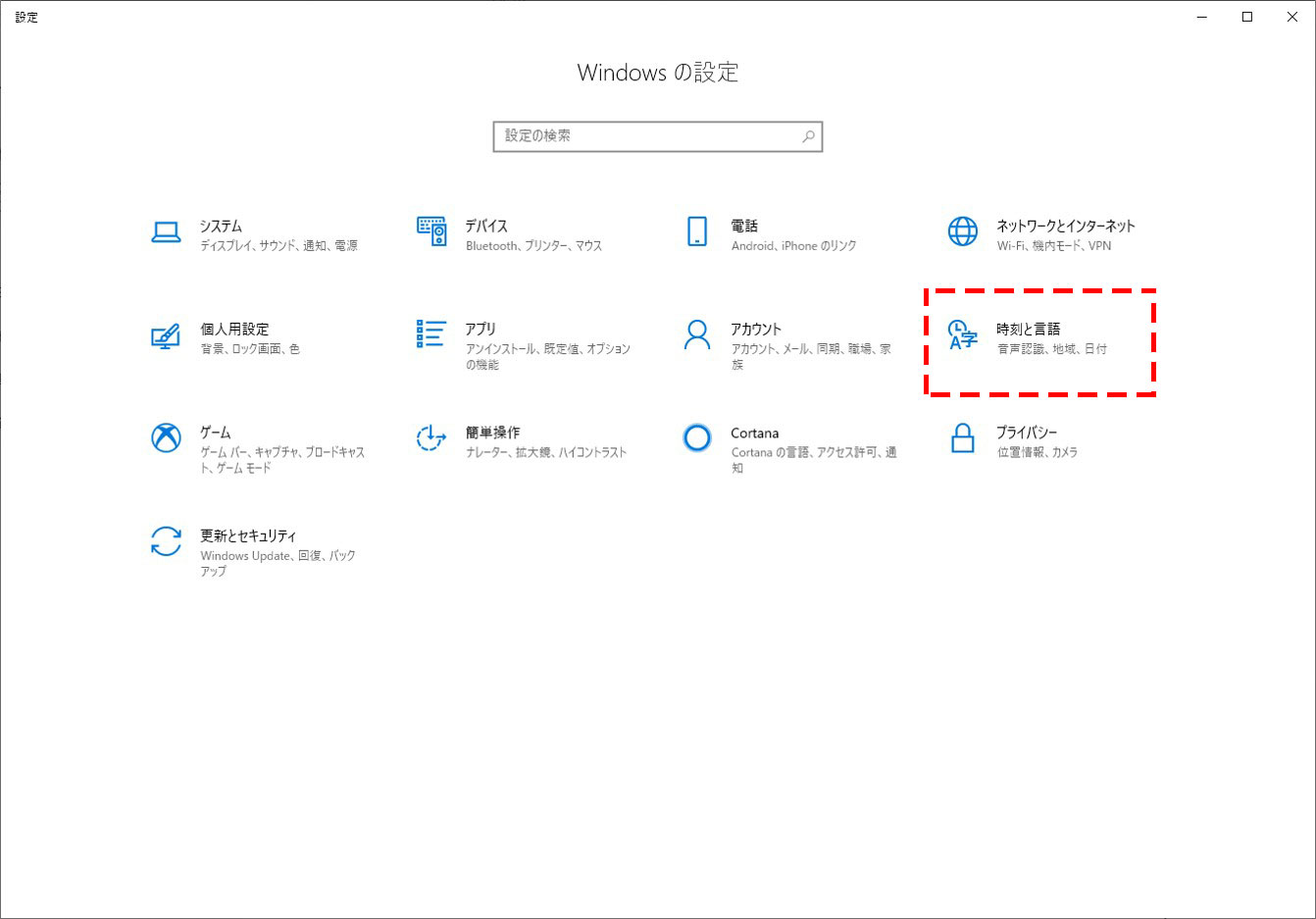
2.言語を開く
左側のタブから「言語」または「地域と言語」をクリックします。ご使用中のバージョンによっては、下記の画像のように多少表記が異なる場合がございます。
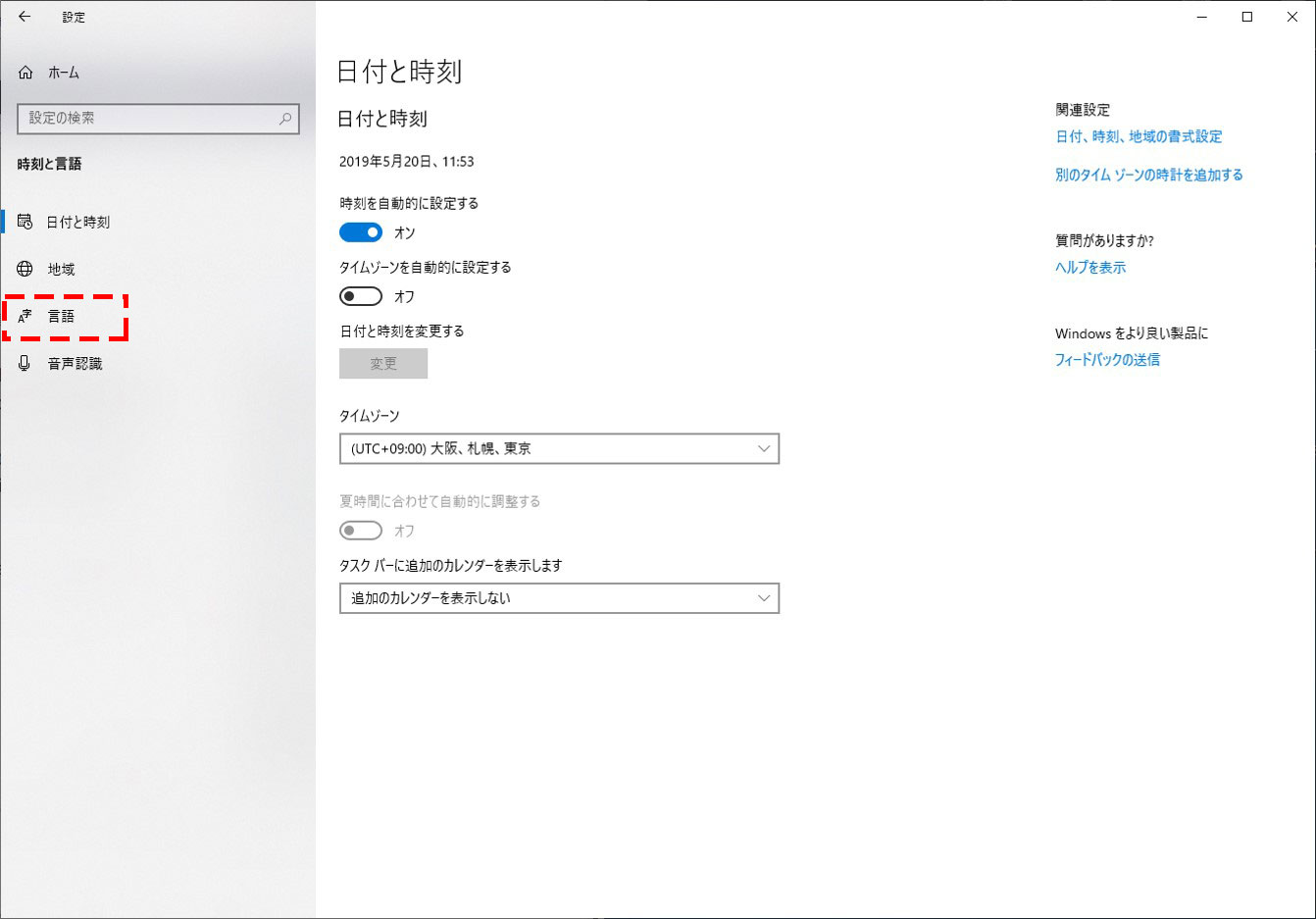
3.日本語オプション-1「言語」または「地域と言語」ページが開いたら、右側の「日本語」をクリックします。ご使用中のバージョンによっては、下記の画像のように多少表記が異なる場合がございます。
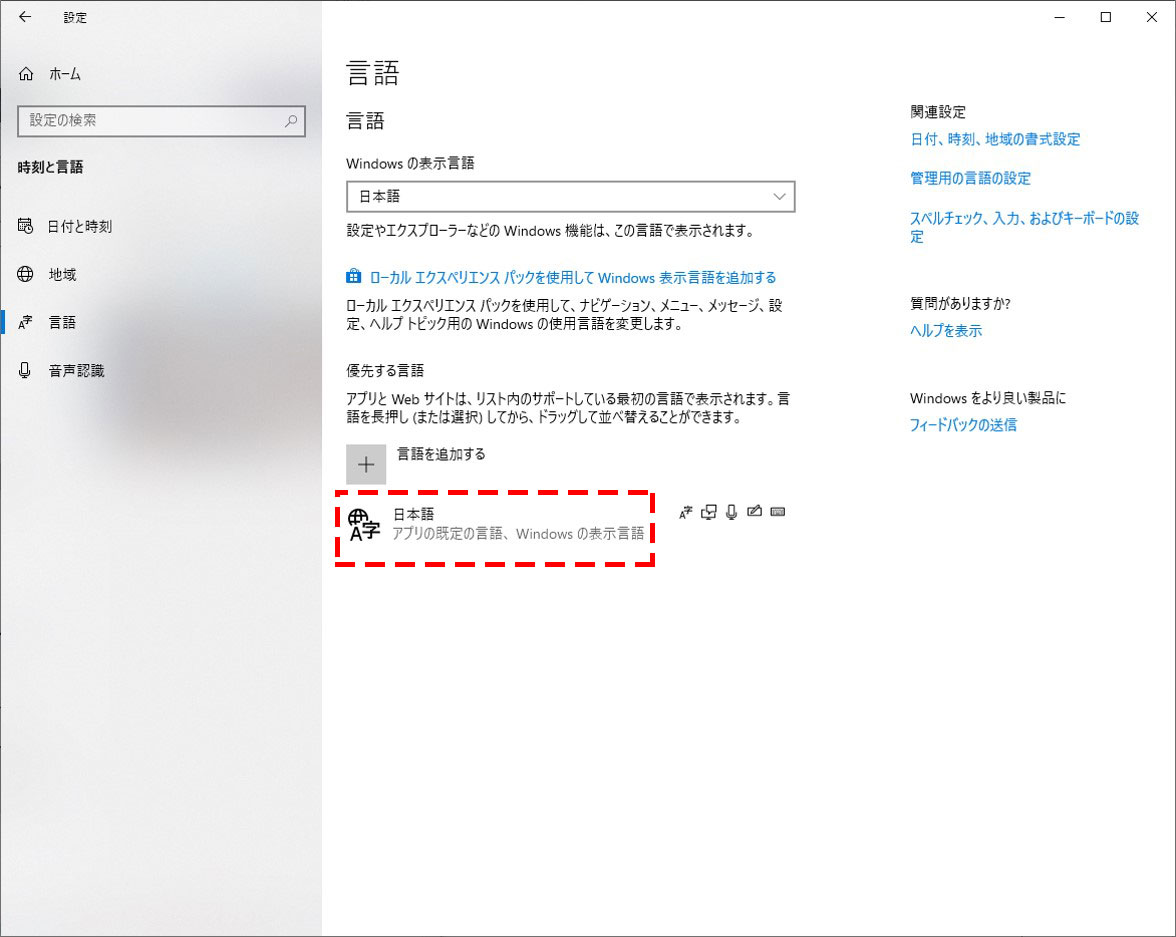
3.日本語オプションオプション-2
「日本語」をクリックすると「オプション」が表示されますので。こちらのボタンを押してください。ご使用中のバージョンによっては、下記の画像のように多少表記が異なる場合がございます。

4.レイアウト変更
通常はハードウェア キーボードレイアウトの欄では日本語キーボード(106/109キー)となっていますので、下の「レイアウトを変更する」をクリックします。ご使用中のバージョンによっては、下記の画像のように多少表記が異なる場合がございます。
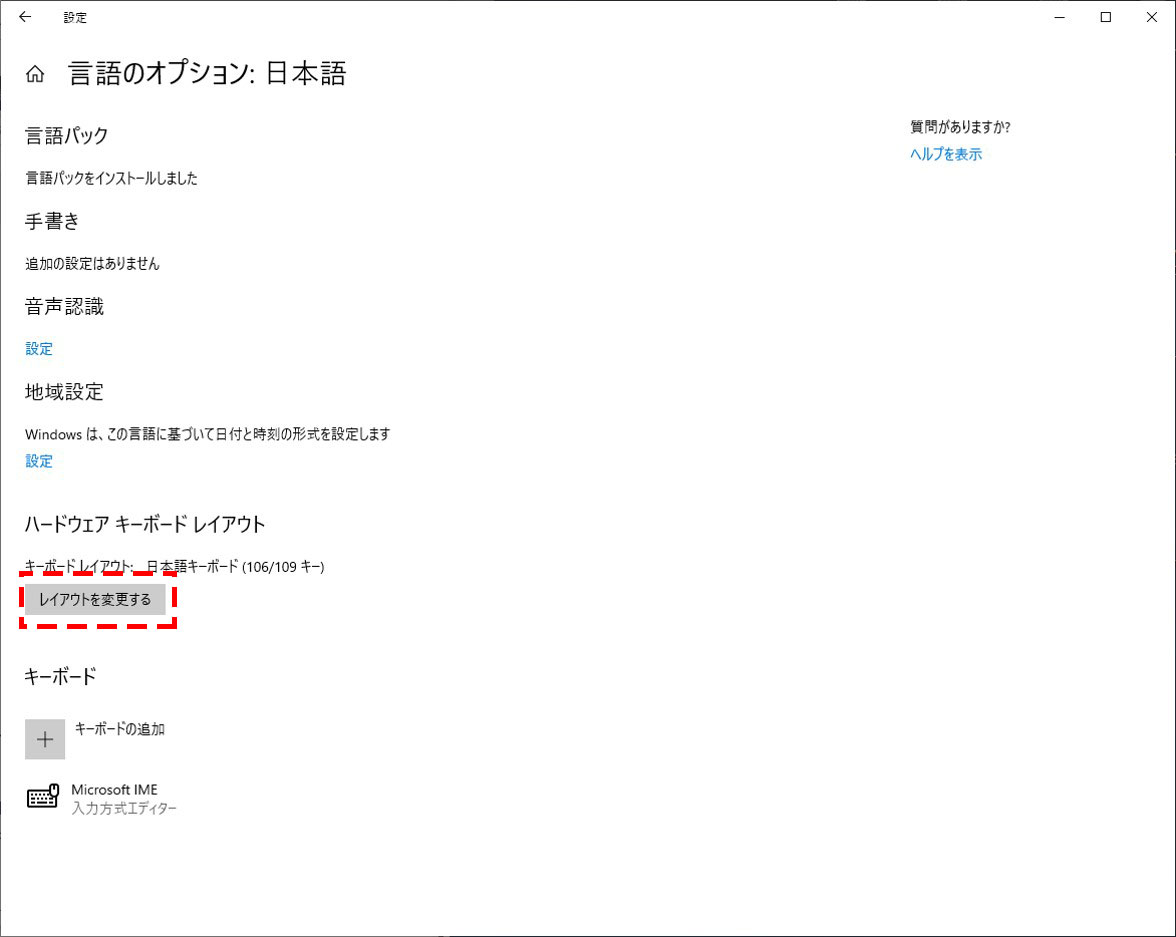
5.キーボードレイアウト変更
キーボードのレイアウトを選択する画面が立ち上がりますので、プルダウンから「英語キーボード(101/102キー)を選択し、再起動を行ってください。
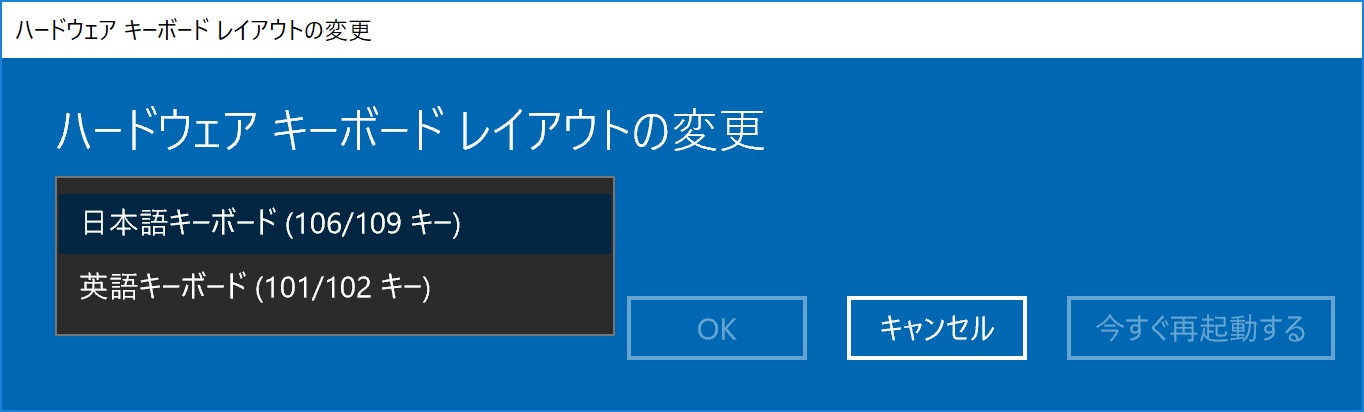
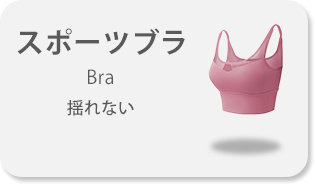 |  | 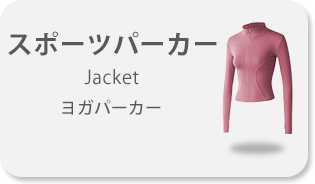 |
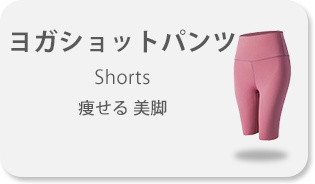 | 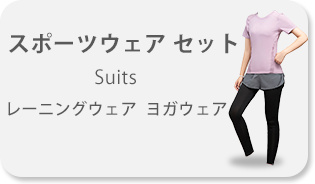 | 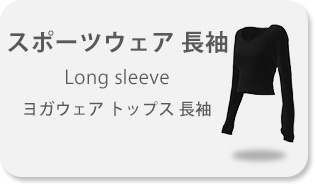 |
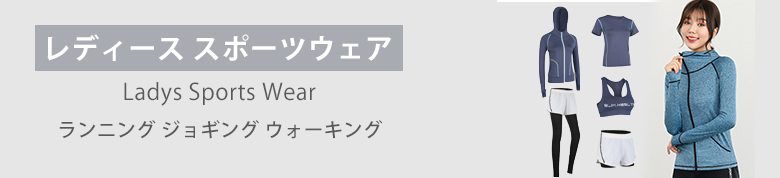 | 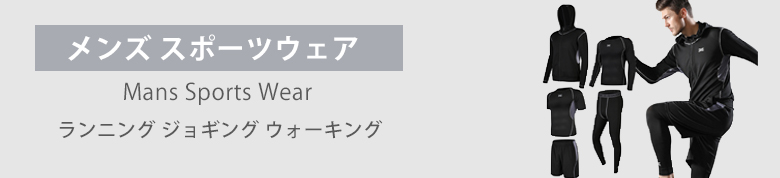 |